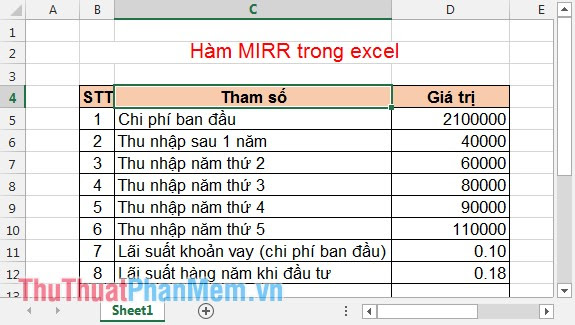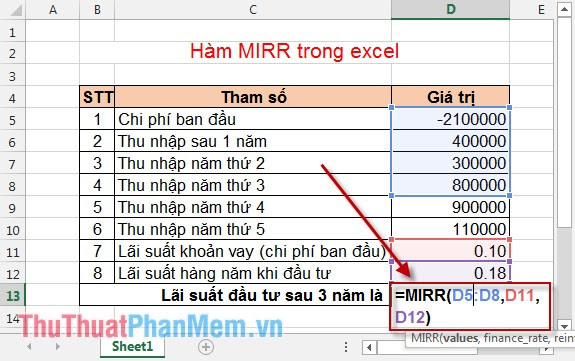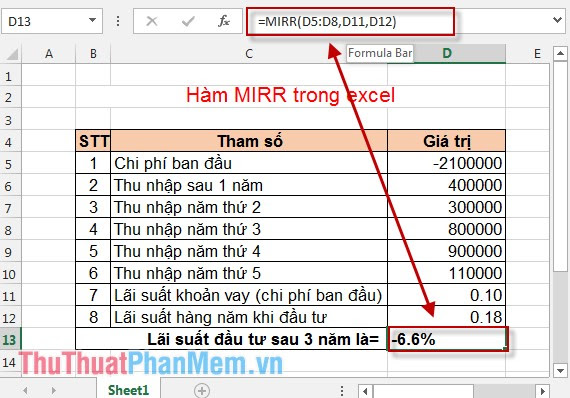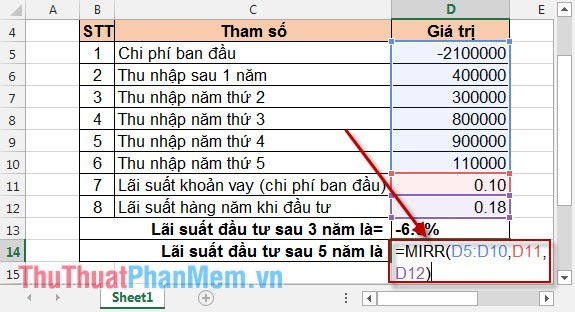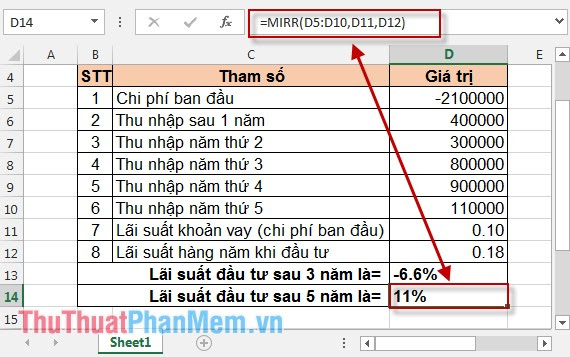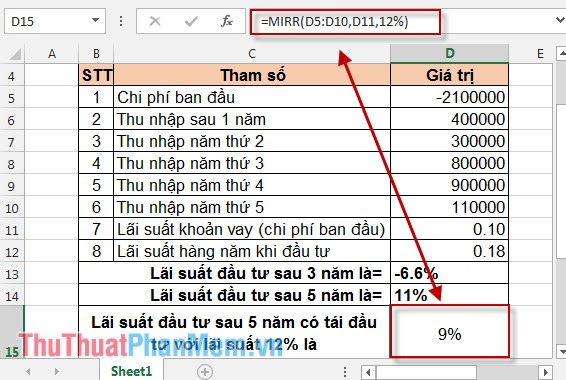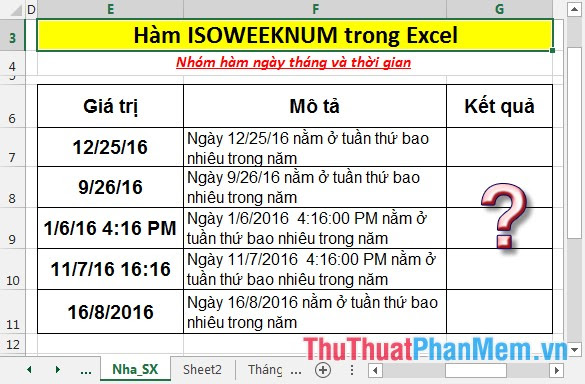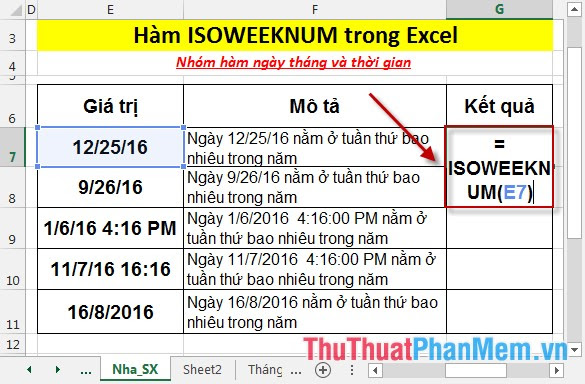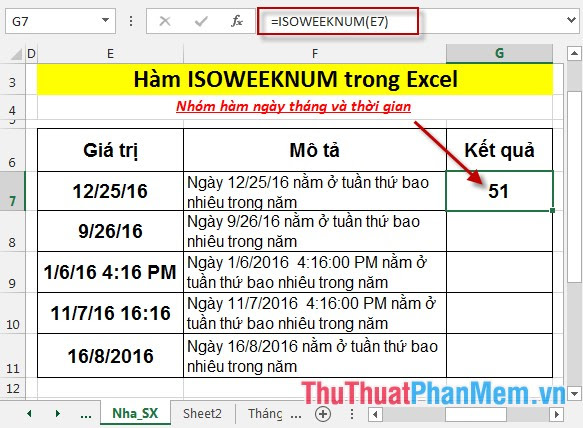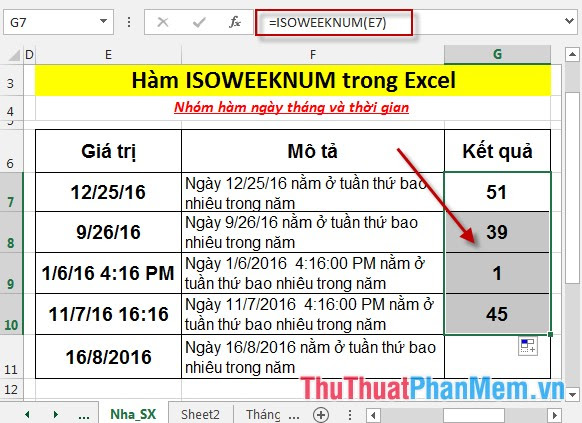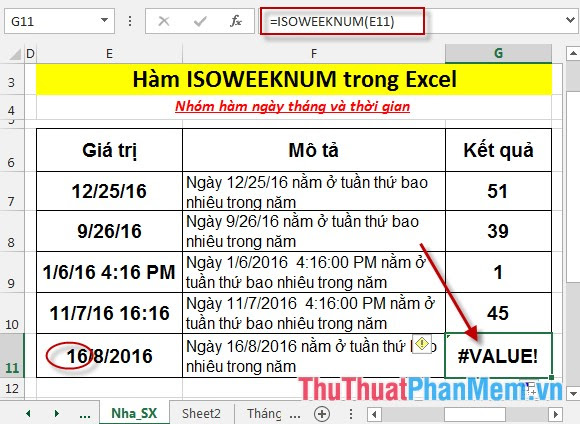Hàm AVERAGEIF (trả về giá trị trung bình cộng theo điều kiện) trong Excel
Hàm AVERAGEIF() giúp các bạn tính giá trị trung bình cộng của các ô dữ liệu với điều điện cho trước. Nếu bạn nào chưa biết cách sử dụng hàm thì các bạn có thể theo dõi bài viết dưới đây.
Bài viết hướng dẫn cú pháp và cách sử dụng hàm AVERAGEIF() trong Excel.
Mô tả
Hàm AVERAGEIF() trả về giá trị trung bình cộng của tất cả các ô được chọn thỏa mãn điều kiện mà các bạn chỉ định.
Cú pháp
=AVERAGEIF(range,criteria,average_range)
Trong đó:
- range: là một hoặc nhiều ô cần tính giá trị trung bình, range có thể là các con số, các tên vùng, các mảng hay các tham chiếu đến có chứa số.
- criteria: là điều kiện dưới dạng con số, biểu thức, tham chiếu ô hoặc văn bản xác định các ô sẽ tính giá trị trung bình.
- average_range: tập hợp các ô thực sự cần tính giá trị trung bình, nếu average_range bỏ trống thì range sẽ được dùng để tính giá trị trung bình.
Ghi chú
- Những ô trống trong average_range được bỏ qua.
- Trong range chứa những giá trị logic (TRUE hoặc FALSE) cũng được bỏ qua.
- Nếu range rỗng hoặc chứa chuỗi thì hàm AVERAGEIF() sẽ báo lỗi
. - Trong criteria chứa ô trống (rỗng), thì hàm sẽ xem nó bằng 0.
- Nếu không có ô nào trong range thỏa mãn điều kiện criteria thì hàm AVERAGEIF() báo lỗi.
- Các bạn có thể sử dụng các ký tự đại diện như dấu hỏi chấm (?) thay cho một ký tự nào đó, dấu sao (*) thay cho một chuỗi nào đó trong criteria. Khi điều kiện trong criteria là dấu ? hay dấu * thì các bạn gõ thêm dấu ~ trước nó.
- Average_range và range không nhất thiết phải cùng kích thước với nhau, các ô thực sự được tính trung bình sẽ dùng ô trên cùng bên trái của average_range làm ô bắt đầu, và bao gồm thêm các ô tương ứng với kích thước của range. Để hiểu rõ hơn các bạn xem ví dụ dưới đây:
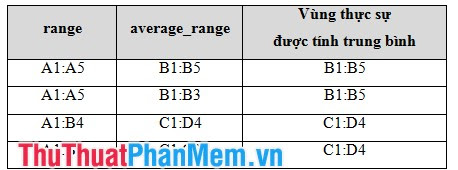
Ví dụ
Ví dụ 1:

Ví dụ 2:
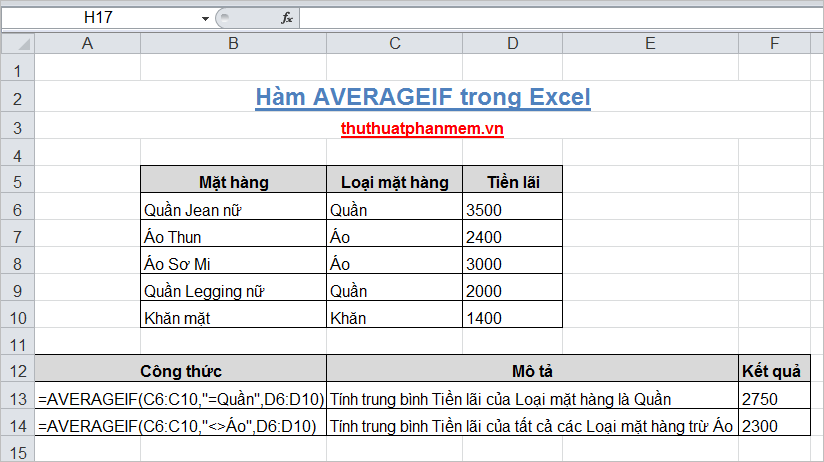
Hi vọng với hai ví dụ trên các bạn sẽ hiểu rõ hơn về cách sử dụng hàm AVERAGEIF() trong Excel. Chúc các bạn thành công!